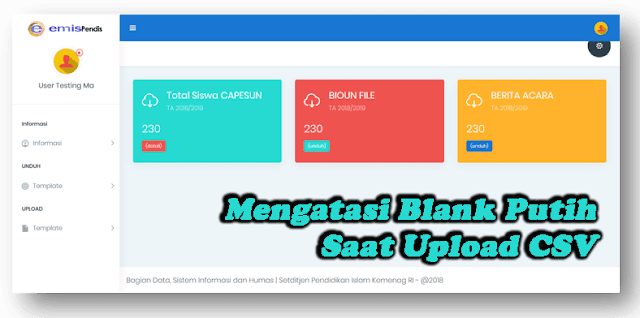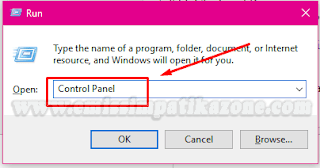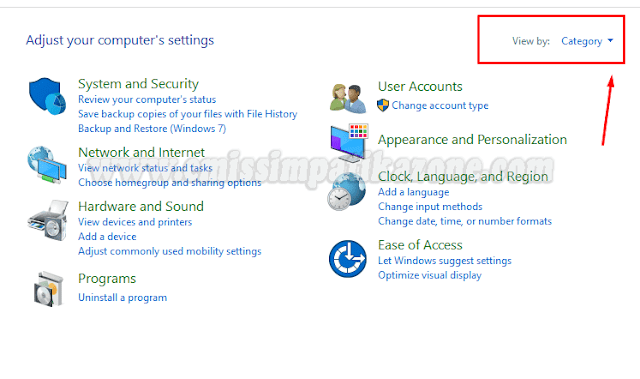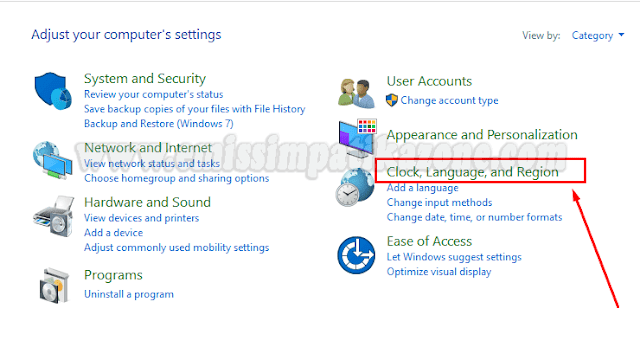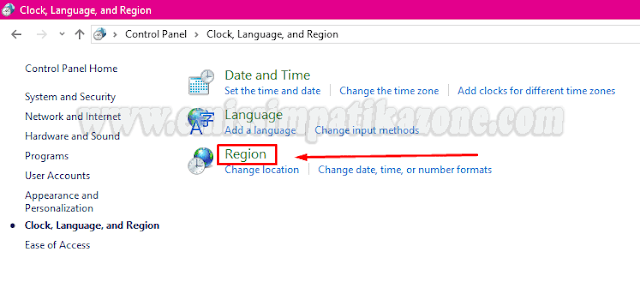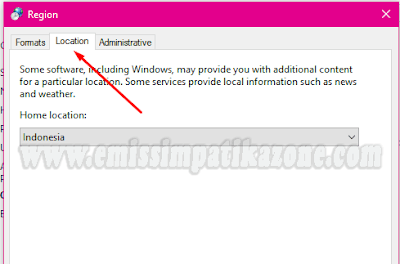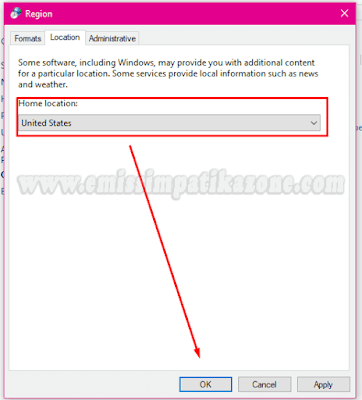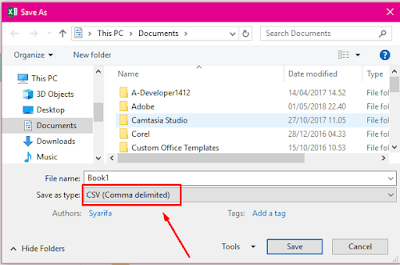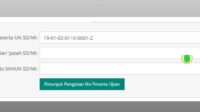Trik Menyimpan Template E-MANJA ke CSV Agar Tidak Loading Ketika Upload – Pada pendataann
E-MANJA terdapat template
CAPESUN yang di dowload dari menu siswa Akhir. Template CAPESUN dalam Aplikasi
E-MANJA berisikan data identitas siswa dan kode – kode otomatis (ID) dari hasil generate aplikasi. Terdapat juga kolom yang masing kosong, nah disinilah operator harus melengkapi kolom yang kosong dengan data Peserta Ujian Nasional.
Dalam pengisian template kita harus berhati – hati jangan sampai menghapus atau mengedit kode unik (ID) yang dimiliki masing – masing siswa CAPESUN. Hal yang sangat penting sebelum mengisi template data CAPESUN pada Aplikasi E-MANJA adalah membaca petunjuk Teknis pengisian Aplikasi Emis Manajemen Ujian Nasional (E-MANJA). Donwload
Disini.
Setelah anda membaca dan memahami petunjuk teknis E-MANJA maka terapkanlah hal – hal penting dalam pengisian seperti contohonya kode L/P, kode Kurikulum, kode Agam dan kode – kode lainnya yang telah diatur dalam Juknis. Ingat ! gunakanlah kode terbaru sesuai petunjuk teknis edisi revisi yang dapat anda unduh pada link diatas tadi.
Sekali lagi dihimbau data yang dimasukkan benar – benar valid terutama NISN, Nomor Peserta Ujian dan lainnya juga menurut kami sangat penting karena data ini menyangkut juga dalam penulisan Ijazah. Hal tersebut agar tidak terjadi error ketika upload pada BIOUN. Meskipun di Aplikasi E-MANJA file upload anda lancar belum tentu pada BION file .ez dari Aplikasi E-MANJA lancar juga. Dari beberapa hasil pengamatan ketika berhasil pada E-MANJA tetapi pada BIOUN nya Error seperti error yang notifnya Data siswa tidak valid karena diedit manual.
Trik Menyimpan Template E-MANJA ke CSV Agar Tidak Loading Ketika Upload
Kembali ke pokok pembahasan tentang trik menyimpan file template E-MANJA ke CSV agar tidak loading ketika upload. Nah pada kesempatan kali ini kami alhadmullillah dapat memberikan tutorial dan pengalaman kami terkait menyimpan file ke CSV.
Dari beberapa kasus Operator mengalami kendala saat menguplod file CSV ke Aplikasi E-MANJA. Kendalanya yaitu Ketika upload hanya loading putih dalam waktu cukup lama dan ketika dicancel data belum masuk sama sekali.
Apa penyebab upload file csv hanya tampil loading putih ?
Penyebab terjadi permasalahan tersebut adalah terdapat kekeliruan dalam menyimpan file template excel ke dalam format CSV. Selain itu setting regional pada komputer/laptop anda tidak sejalan dengan CSV yang diminta pada Aplikasi E-MANJA.
Bagaimana Solusi Mengatasinya ?
Langkah Pertama
Langkah pertama yang perlu anda lakukan jika mengalami kendala seperti diatas adalah SETTING REGIONAL. Coba lihat pada pojok kanan bawah PC/Laptop anda apakah ada icon IND/ENG(US) atau tidak ada sama sekali. Jika IND maka perlu diubah ke ENG(US), nah jika kosong anda perlu mengeceknya. Berikut cara mengganti Regional pada PC/Laptop
1. Buka Control Panel (Tombol Windows + R bersamaan – Ketikkan “
Control Panel” – Tekan Enter)
2. Pilih view by CATEGORY
4. Klik Region (akan tampil beberapa tab menu )
6. Kemudian ganti Home Location nya menjasi Englis US (United States)
7. Klik OK
Untuk windows 10 bisa cek cara lengkapnya
DISINI
Langkah Kedua
1. Setelah mengganti Regional, unduh template excel Siswa CAPESUN dari E-MANJA
2. Isi template sesuai petujuk teknis ( Jika sudah mengisinya tidak perlu unduh lagi )
3. Simpan (Save As) template excel kedalam CSV
4. Hati – hati dalam proses export ke CSV (Baca pada petunjuk teknis E-MANJA) pastikan jenis CSV nya Comma Delimited.
5. Jika sudah fix, simpan Excel dulu, save as csv comma delimited
Langkah Ketiga
Setelah Save As Ke CSV, ada hal penting yang perlu anda cek yaitu pada file CSV apakah sudah menggunakana tanda baca koma ( , ). Jika sudah berarti CSV sudah sejalan dengan Aplikasi E-MANJA. Namun jika anda cek CSV anda dan hasilnya tanda baca yang digunakan berupa titik koma ( ; ) maka anda perlu memperbaikinya.
Untuk cara cek nya silahkan perhatikan langkah berikut ini :
1. Buka folder tempat anda menyimpan file nya
2. Klik kanan File CSV nya
3. Klik Open With
4. Klik dan Pilih Notepa
5. Jika sudah tampila anda tiangga melihat
6. Jika koma ( , ) berarti CSV nya benar
7. Jika titik koma ( ; ) berarti perlu save as lagi
8. Jika komputer anda tetap menghasilakn file CSV yang titik koma ( ; ). Gunakanlah perangkat lain.
9. Setelah beres, silahkan tinggal upload
Itulah beberapa solusi mengatasi Menyimpan Template E-MANJA ke CSV Agar Tidak Loading Ketika Upload. Silahkan dipraktekkan dan berdoa semoga sukses. Dari testimoni rekan operator menggunakan cara ini berhasil dan sukses. Semoga anda juga ikut sukses menerapkan cara ini.
Jika ada pertanyaan lainnya siklahkan bertanya melalui kolom komentar dibawah artikel. Kita sama – saling belajar dan membantu agar pendataan beres dan lancar serta valid.
Demikianlah pembahasan tentang Trik Menyimpan Template E-MANJA ke CSV Agar Tidak Loading Ketika Upload. Semoga informasi yang kami sampaikan ini dapat bermanfaat, jangan lupa share artikel ini agar anda juga mendapatkan manfaatnya karena berbagi informasi positif. Terima Kasih.
Post Views: 583